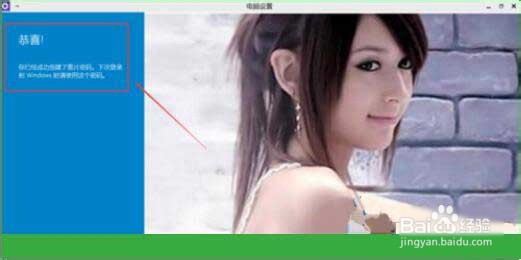1、点击Win10专业版系统的开始菜单,然后再点击弹出菜单的电脑设置。如图所示

2、在电脑设置界面里点击“用户和帐户”选项,然后进入Win10专业版系统的用户和帐户设置界面。如图所示
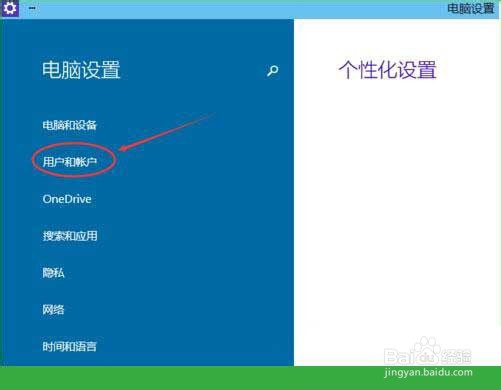
3、进入用户和帐户界面之后,点击“登录选项”,如图所示

4、点击登录选项后,后侧我们可以看到图片密码,点击图形密码下面的添加,进入“创建图片密码“界面,如图所示
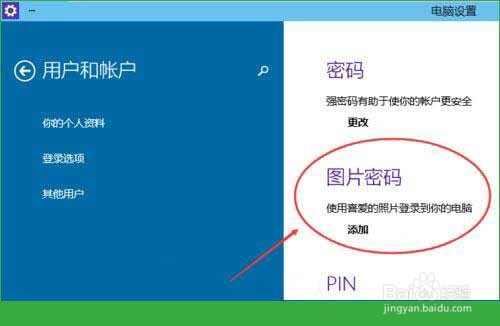
5、点击添加图片密码之后,就进入了图形密码设置向导,设置图形密码首先Win10专业版系统要输入密码进行用户验证,输入Win10专业版系统密码后,点击确定。如图所示

6、密码验证正确后,点击“选择图片”选择一张适合做图形密码的图片,如图所示
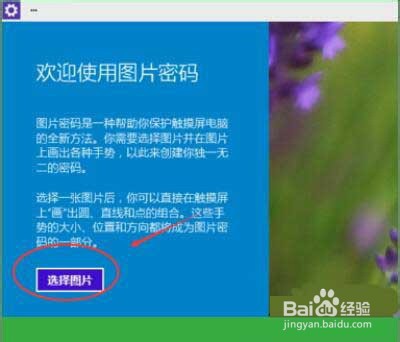
7、注意:图形密码的图片选择时不要选择的太花哨而且要清晰容易识别,不然自己都有可能记不芯虹弋鹑清图形密码的图形。如图所示
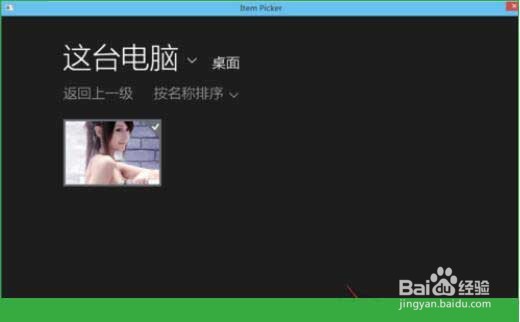
8、选择好图片后,点击点击打开,如图所示
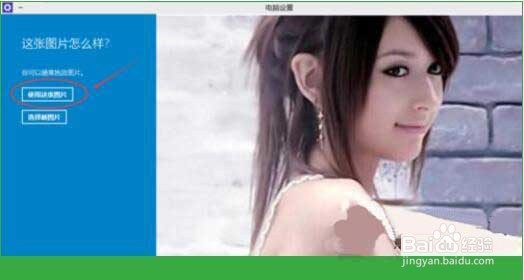
9、图片选择好后,点击使用这张图片,然后开始创建图形密码。创建图形密码一共有三步。可以使用直线,圆圈等来绘制图形密码。绘制图形密码时要记住每步绘制的内容和大概位置。如图所示: